「録音 (Recording)」ダイアログ
このダイアログでは、録音の設定を行なって、オーディオファイルの録音を開始できます。
「録音 (Recording)」ダイアログを開くには、以下のいずれかの操作を行ないます。
-
オーディオエディターを開き、トランスポートバーで「録音 (Record)」をクリックします。
-
その他のワークスペースでは、[Alt/Opt] を押しながらトランスポートバーの「録音 (Record)」をクリックします。
-
オーディオモンタージュウィンドウで、[Alt/Opt]+[R] を押します。
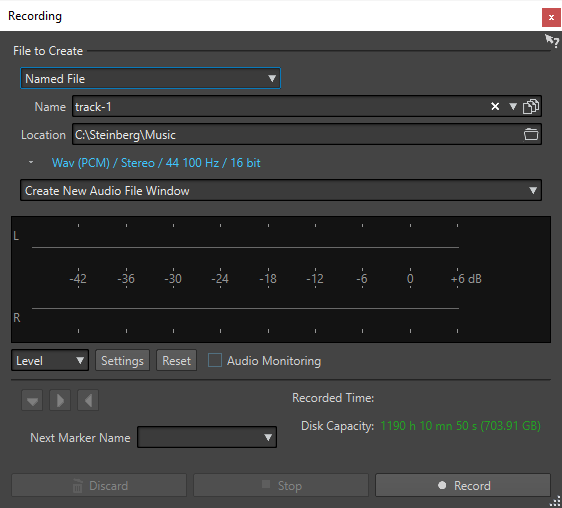
メインボタン

- キャンセル (Discard)
-
録音を停止し、これまでに録音されたオーディオを削除します。
- 停止 (Stop)
-
録音を停止します。
- 録音 (Record)
-
録音を開始します。録音オプションに応じて、「休止 (Pause)」モードが有効になります。
設定 (Settings)
- 作成ファイル (File to create)
-
「一時ファイル (Temporary File)」を録音し、あとで改めて名前を付けて保存するか、「名前を設定 (Named File)」で最初から名前と場所を指定して録音するかを選択します。
- 名前 (Name)
-
書き込まれるファイル名 (パスを除く) を指定します。入力時には、選択したフォルダー内の同じ文字で始まるすべてのファイルが表示されます。選択したフォルダーのすべてのファイルを表示するには、リストアイコンをクリックします。
- 場所 (Location)
-
録音内容を保存するフォルダーを指定します。
- オーディオファイルの形式
-
「オーディオファイル形式 (Audio File Format)」ダイアログが表示されます。ファイル形式を指定できます。
- 録音先
-
オーディオが録音される場所を指定できます。
-
「新規オーディオファイルウィンドウを作成 (Create New Audio File Window)」を選択した場合、オーディオは新規オーディオファイルウィンドウに録音されます。
-
「アクティブなオーディオファイルに追加 (Add to Active Audio File)」を選択した場合、オーディオはアクティブなオーディオファイルウィンドウの編集カーソルの位置に録音されます。オーディオファイルが開かれていない場合は、新しいオーディオファイルウィンドウが作成されます。
-
「モンタージュのアクティブなトラックに追加 (Add to Active Track of Montage)」を選択した場合、オーディオは既存のオーディオモンタージュの編集カーソルの位置に録音されます。オーディオモンタージュが開かれていない場合は、新しいオーディオモンタージュが作成されます。
-
メーター表示
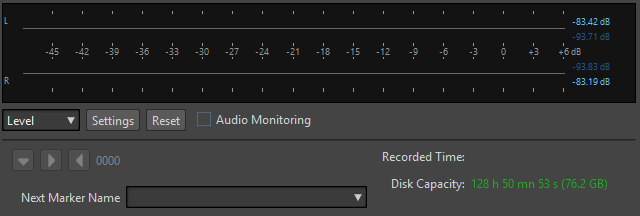
- レベル/スペクトラム (Level/Spectrum)
-
レベルメーターとスペクトロメーターのどちらを使用するかを指定できます。
- 設定 (Settings)
-
「レベル (Level)」表示が選択されている場合、このボタンで「レベルメーター設定 (Level Meter Settings)」ダイアログが開いてメーター設定をカスタマイズできます。
「スペクトラム (Spectrum)」表示が選択されている場合は、メーターに表示するオーディオレベルを選択できるポップアップメニューが開きます。「スペクトラム (Spectrum)」表示の場合は以下の設定を使用できます。
-
高いオーディオレベルのみ表示する (Restrict to High Audio Levels)
-
中程度のオーディオレベルを含める (Include Medium Audio Levels)
-
低いオーディオレベルを含める (Include Low Audio Levels)
-
- 表示をリセット (Reset)
-
ピークの表示値をリセットします。
- オーディオモニタリング (Audio Monitoring)
-
この項目をオンにすると、オーディオ入力信号が出力ポートにも送られます。
- マーカーボタン
-
録音中にマーカーを設定できます。
- 次のマーカー名 (Next Marker Name)
-
挿入しようとするマーカーの名前を編集します。